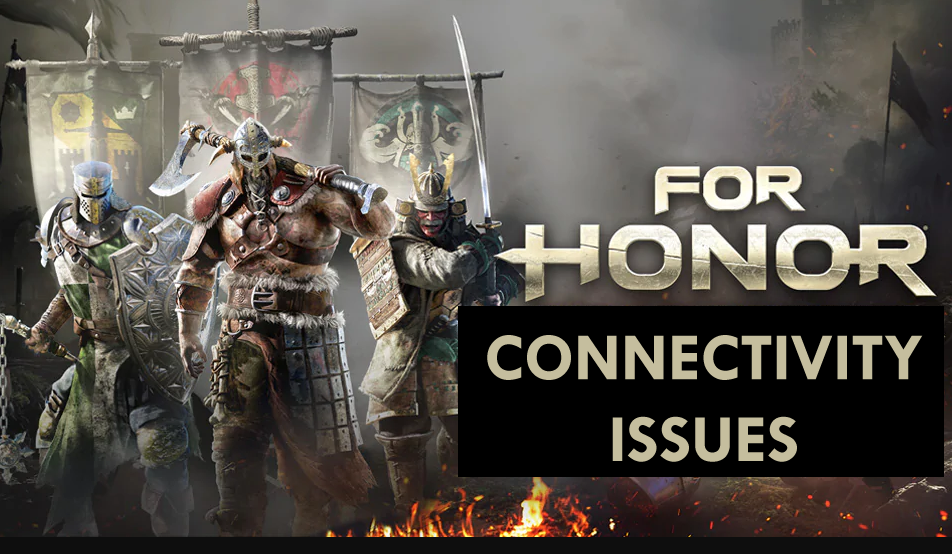
Irriterad över For Honor-anslutningsproblemen? Du behöver inte oroa dig längre! I den här artikeln kommer du att ta reda på de bästa möjliga sätten att fixa anslutningsproblemen på For Honor.
For Honor är ett populärt action-fightingspel tillgängligt på Windows 10, PS4 och Xbox One . Spelarna älskar idén bakom detta spel och det övertygade dem att köpa det här spelet.
Även om spelare älskar det här spelet, finns det många användare som nu ger upp på For Honor. Anledningen till att bli frustrerad med det här spelet är dess anslutningsproblem.
Det finns så många användare som har rapporterat katastrofala For Honor-anslutningsproblem när de lanserade spelet. Den officiella Steam-sidan och forumen översvämmas av klagomål och negativa recensioner eftersom spelare ständigt misslyckas med att ansluta till flerspelarlägena eller duellerna.
Spelare är nu så färdiga med Ubisoft för att tillåta sådana anslutningsproblem på For Honor . Nu måste Ubisoft undersöka detta och göra något för att åtgärda dessa fel om de inte vill att spelet ska sluta på grund av tekniska problem.
Tja, om du inte kan vänta på att Ubisoft ska lösa dessa pågående anslutningsproblem i For Honor , kan du följa korrigeringarna i den här artikeln.
Men innan du går vidare till korrigeringarna kan du ta en snabb titt på de vanliga anslutningsfelen och orsakerna till att dessa problem uppstår i For Honor.
De vanligaste anslutningsproblemen i For Honor
Det här är några av de vanligaste anslutningsproblemen som spelare stöter på när de spelar For Honor på Windows 10/PS4/Xbox One:
- För Honor-servrar oåtkomliga
- För Honor-matchmaking misslyckades, anslutningen misslyckades
- Till ära 7-00000005
- För Honor-anslutningsfel 0006000037
- För Honor har anslutningsfel inträffat/sessionen har förlorats
- Fel 7-00000004 i For Honor
- Anslutningsproblem för Mixed Region Group i For Honor
Vad orsakar For Honor-anslutningsproblemen?
Använda VPN: Om du använder ett VPN för att ansluta till For Honors server måste du sluta använda det. För om For Honors server upptäcker anslutningen som försöker maskeras, kommer den att flagga den som misstänkt, och det kan påverka anslutningen.
Servern är nere: Serveravbrott orsakar oftast problem med For Honor-anslutningen . Så när servern är nere vid utvecklarens ände skapar det svårigheter att upprätta anslutningen.
Problem med DNS: Om DNS-inställningarna inte görs korrekt eller är skadade, kommer internetanslutningen att upprättas korrekt, vilket kommer att leda till flera anslutningsfel i For Honor .
Portar som inte vidarebefordras: Ibland, när ett annat program börjar använda portarna som används av spelet för att upprätta anslutningen till servrar eller när portarna inte vidarebefordras, uppstår även dessa problem.
Inaktiverad UPnP: UPnP-funktionen tillåter användare att enkelt ansluta till servrarna. Därför, om hans funktion är inaktiverad, kan du stöta på anslutningsproblem i For Honor .
Nu kan du prova korrigeringarna nedan för att hantera For Honor-anslutningsproblemen på egen hand.
Innehållsförteckning
Hur fixar man anslutningsproblem av For Honor på Windows 10-dator?
1: Kontrollera antivirusprogrammet för att åtgärda anslutningsproblem för ära
Enligt användarna är en av de vanligaste orsakerna till For Honor-anslutningsproblem på Windows 10 ditt antivirus. Det kan vara antiviruset som är i konflikt med For Honor och orsakar det här problemet.
För att åtgärda det här problemet, lägg till For Honor i undantagslistan i antivirus- och brandväggen. Processen att lägga till i undantagslistan varierar med de olika antivirusprogrammen. Så du måste ta reda på hur du lägger till undantag till antivirus/brandvägg.
Om ditt antivirus inte har blockerat spelet, så skulle ditt nästa drag vara att inaktivera vissa funktioner på antiviruset. Kontrollera nu om det här tricket hjälper dig att fixa anslutningsproblemen för For Honor på din Windows 10-dator.
Jag rekommenderar dock inte att inaktivera någon funktion av antivirus eftersom det kan riskera din dators säkerhet. Så istället byt till antivirusprogrammet som inte stör något program/process på datorn.
Så om du inte är medveten om något sådant antivirus, rekommenderar jag starkt att du provar Spyhunter . Det är ett avancerat anti-malware-verktyg som tar bort virus/skadlig programvara från din dator och håller din dator säker från skadliga attacker utan att störa något program eller process.
Skaffa Spyhunter för att ta bort virus/skadlig programvara från din dator
2: Kontrollera din Internetanslutning
En långsam internetanslutning orsakar olika problem i spelet. Så, innan du går över till någon teknisk metod först, kontrollera din internetanslutning . Din internetanslutning måste stabiliseras för att undvika problem med For Honor-anslutningen .
3: Starta om routern/modemet
Om det finns problem med din router eller modem kommer du sannolikt att möta anslutningsproblemen på For Honor . Därför, för att åtgärda det här problemet, rekommenderas det att du stänger av routern eller modemet och slår på den igen efter några minuter.
När du har slagit på ditt modem/router, låt internetanslutningen upprättas. Kör nu For Honor och kontrollera om problemet är åtgärdat eller inte. Om inte, prova de andra angivna lösningarna.
4: Spola DNS
DNS-problem på Windows 10 -dator leder till flera allvarliga problem. Så om dina DNS-inställningar är skadade eller inte är korrekt inställda, kan du stöta på anslutningsproblem när du spelar spel.
För att åtgärda DNS-problemen bör du spola eller återställa DNS. Och för att göra det kan du följa guiden nedan:
- Tryck på Windows + X -tangenterna samtidigt och välj kommandotolken (Admin) .
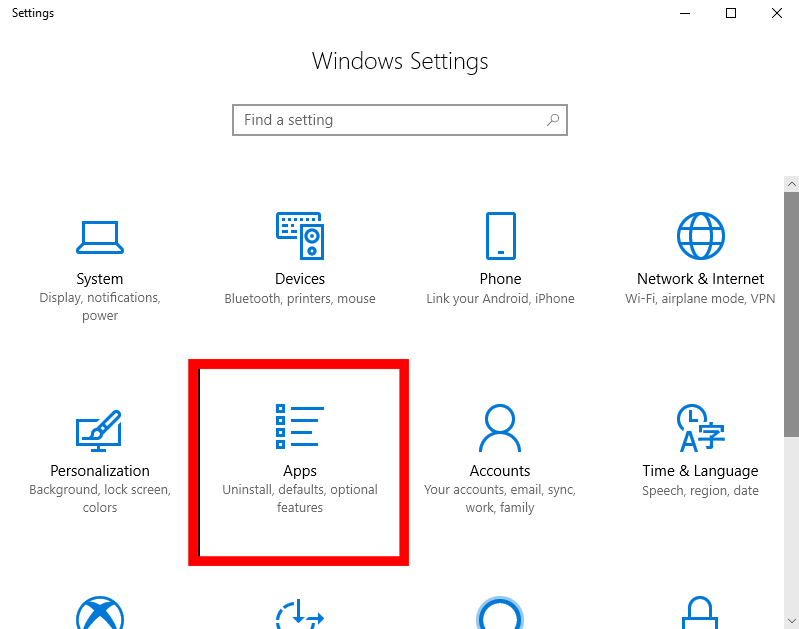
- I kommandotolken skriver du "ipconfig /flushdns" och trycker på Enter för att utföra detta kommando.
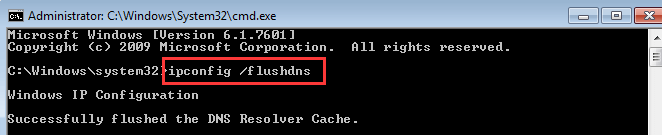
Efter att ha kört ovanstående kommando kommer din DNS att återställas. Nu bör du inte stöta på For Honor-anslutningsproblem på Windows 10-datorn .
5: Kontrollera portar att lösa för Honor Connection-problem
Om du fortfarande kämpar för att fixa For Honor-anslutningsproblemen på Windows 10-datorn måste du försöka vidarebefordra portar till modemet. Dessa är portarna du behöver vidarebefordra för att uppleva spelets bästa prestanda:
Spelportar
Inkommande UDP: 3075
Uplay PC
TCP: 80, 443, 13000, 13005, 13200, 14000, 14001, 14008, 14020, 14021, 14022, 14023 och 14024
Efter att ha vidarebefordrat de givna portarna, försök att spela For Honor-spelet och kontrollera om anslutningsproblemen har lösts eller inte.
6: Ta bort program/applikationer från tredje part
Vissa tredjepartsprogram orsakar ofta flera problem på datorn. Följaktligen finns det en stor sannolikhet att du står inför For Honor-anslutningsproblem på grund av en tredjepartsapplikation installerad på din dator.
I ett sådant fall måste du ta reda på det problematiska programmet som orsakar det här problemet. För att göra det, följ de nämnda stegen:
- Öppna först dialogrutan Kör genom att trycka på Windows + R- tangenten.
- Skriv nu msconfig i textfältet Kör och klicka på OK -knappen eller tryck på Enter- tangenten.
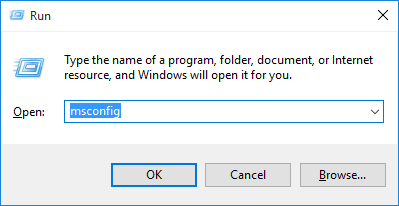
- När du har öppnat fönstret Systemkonfiguration , växla till fliken Tjänster .
- Markera kryssrutan Dölj alla Microsoft-tjänster och klicka på knappen Inaktivera alla .
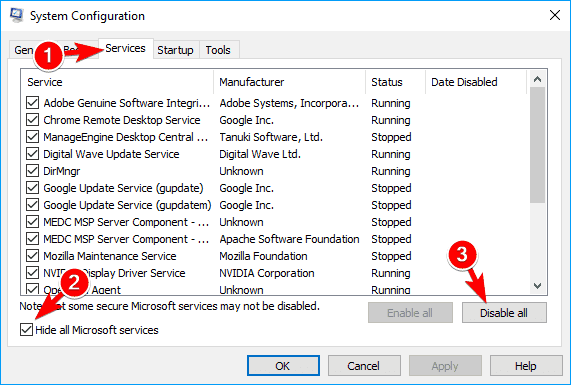
- Gå nu till fliken Startup och klicka på länken Öppna uppgiftshanteraren .
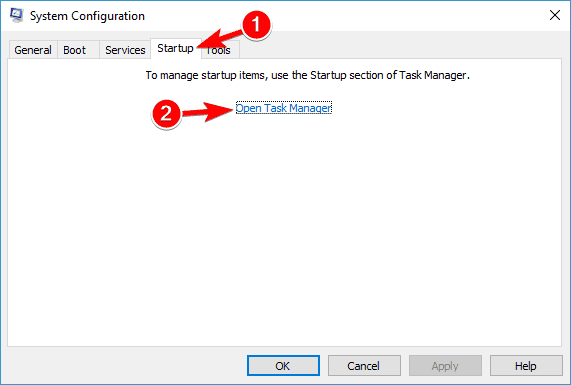
- I Aktivitetshanteraren får du en lista över alla startprogram. Välj här alla startprogram och klicka på Inaktivera -knappen.
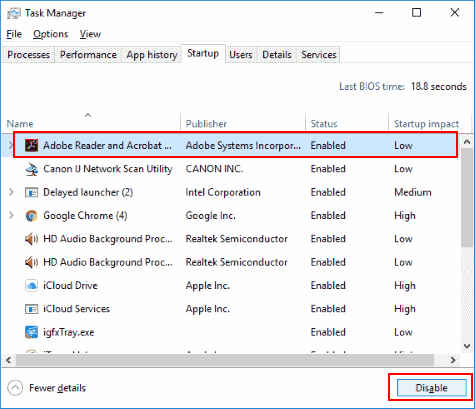
- Stäng nu Aktivitetshanteraren och gå tillbaka till fönstret Systemkonfiguration .
- Klicka på knappen Verkställ och OK .
- Starta om din dator.
När din dator har startat om, kontrollera om For Honor-anslutningsproblemen kvarstår. Om inte kan du aktivera alla startprogram.
Men om problemet är löst, istället för att aktivera tjänsterna på en gång, aktivera dem en i taget för att ta reda på den skyldige applikationen.
När du har upptäckt det problematiska programmet, avinstallera det från din dator. Efteråt kan du spela spelet utan att stöta på några anslutningsproblem .
7: Aktivera UPnP
Enligt vissa användare, om portarna inte vidarebefordras korrekt, kan det leda till For Honor-anslutningsproblem . I det här fallet, för att åtgärda anslutningsproblemen i For Honor , måste du vidarebefordra portarna manuellt, eller så kan du också aktivera UPnP -funktionen.
Om du inte känner till UPnP, låt mig förklara för dig. Universal Plug and Play (UPnp) är en mycket användbar funktion som gör att applikationer kan vidarebefordra de portar som krävs automatiskt.
För att aktivera UPnP-funktionen, öppna routerns konfigurationssida, leta reda på UPnP-funktionen och aktivera den.
Om du har problem med att aktivera eller lokalisera UPnP, kontrollera sedan manualen för din router för detaljerad information. Efter att ha aktiverat UPnP, kontrollera anslutningsproblemen med For Honor .
8: Återställ värdfilen för att fixa för Honor Connection Error
For Honor-anslutningsproblemen kan också uppstå på grund av värdfilen. Ibland ändrar tredjepartsprogram värdfilen som börjar hindra spelare från att ansluta till For Honor-servrarna.
Ändå kan du återställa värdfilen för att bli av med detta problem. Här är vad du behöver göra för att återställa värdfilen:
- Öppna File Explorer på din dator och ange platsen nedan:
C:\Windows\System32\drivers\etc
- Hitta värdfilen och byt namn på den till host.bak .
- Öppna nu Anteckningar och kopiera följande text:
# Copyright (c) 1993-2009 Microsoft Corp.
#
# Detta är ett exempel på HOSTS-fil som används av Microsoft TCP/IP för Windows.
#
# Den här filen innehåller mappningar av IP-adresser till värdnamn. Varje
# post ska hållas på en enskild rad. IP-adressen bör
# placeras i den första kolumnen följt av motsvarande värdnamn.
# IP-adressen och värdnamnet ska vara åtskilda av minst en
# Plats.
#
# Dessutom kan kommentarer (som dessa) infogas på enskilda personer
# rader eller efter maskinnamnet betecknat med en '#'-symbol.
#
# Till exempel:
#
# 102.54.94.97 rhino.acme.com # källserver
# 38.25.63.10 x.acme.com # x klientvärd
# localhost namnupplösning hanteras inom DNS själv.
# 127.0.0.1 lokal värd
# ::1 lokal värd
- Spara anteckningsblocket på denna plats:
C:\Windows\System32\drivers\etc
Nu är din värdfil tillbaka till standardvärdena.
9: Installera om For Honor
En av de mest effektiva lösningarna för att fixa For Honor-anslutningsproblemen på Windows 10 PC är att avinstallera och installera om spelet. Till och med några av spelarna hävdade också att detta trick hjälpte dem att lösa anslutningsproblemen i For Honor .
Ta först bort For Honor helt från din dator och installera sedan om den. Förhoppningsvis kommer du inte att uppleva anslutningsproblemen i For Honor längre.
Men se till att spelet tas bort helt från systemet innan du installerar om det. För när vi tar bort programmet manuellt lämnade det ofta några av sina poster på datorn som leder till problem under ominstallationen.
Därför rekommenderas det att använda Revo Uninstaller . Detta verktyg hjälper dig att ta bort programmet/programmet helt från din dator utan att lämna några spår.
Skaffa Revo Uninstaller för att ta bort applikationen helt från datorn
Lösningar för att fixa för Honor Connection Errors på PS4
Om du får anslutningsfel när du startar For Honor på PS4 måste du prova dessa lösningar:
1: Testa nätverksanslutningen
Internetleverantören och internethastigheten spelar en viktig roll i anslutningsrelaterade problem i spelet . Därför bör du först testa din internetanslutning. Om nätverksanslutningstestet visar att anslutningen är begränsad måste du följa nedanstående korrigeringar:
#Återställ nätverksmaskinvaran
- Stäng först av din PS4- konsol.
- Koppla ur routern/modemet .
- Vänta i minst 60 sekunder .
- Anslut modemet/routern och slå på den.
- Nu måste du se lampan blinka på din enhet.
- Vänta ett tag eftersom det kommer att ta ett tag att upprätta anslutningen.
- Starta din PS4-konsol och låt den starta upp ordentligt.
Nu är återställningen gjord. Starta spelet på din konsol och se om For Honor-anslutningsproblemen på PS4 är lösta eller inte.
#Byt till den trådbundna anslutningen
Om du använder den trådlösa anslutningen för att spela spelet, byt sedan till den trådbundna anslutningen. Kontrollera nu om anslutningsfelen för For Honor på PS4 har åtgärdats eller inte.
2: Aktivera UPnP-funktionen
Som vi redan har diskuterat att använda UPnP-funktionen gör det möjligt för användare att enkelt upprätta anslutning. Därför bör du aktivera det. Om du stöter på svårigheter när du gör detta kan du kontakta din Internetleverantör (ISP) för detaljerad information.
3: Framåtportar
För att åtgärda For Honor Connection-problemen på PS4 måste du vidarebefordra portarna som används av spelet för att upprätta anslutning till For Honor-servern. Dessa är portarna du måste vidarebefordra för For Honor-spelet:
TCP : 80, 443
UDP : 3568, 6200, 6300
4: Placera PS4 till DMZ
Den sista lösningen för att felsöka For Honor-anslutningsfel på PS4 är att placera PS4 i DMZ.
- Gå till Inställningar
- Gå sedan till nätverket och sedan Visa anslutningsstatus .
- Nu kommer en ny sida att öppnas. Här kan du se all information om nätverksinstallation av PS4.
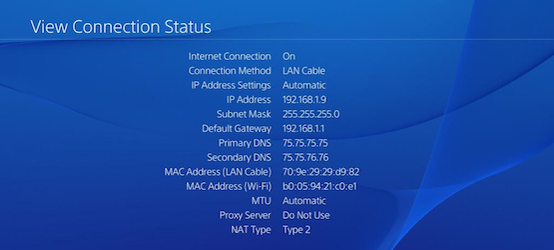
- Anteckna standardgateway och IP-adress .
- Logga in på routern. För att göra detta, följ dessa steg:
- Öppna din webbläsare .
- Skriv in gateway-adressen i URL-sökfältet och tryck på Enter.
- Ange nu inloggningsuppgifterna för att logga in på din router.
- Efter lyckad inloggning skulle du kunna ställa in DMZ .
- På routerns gränssnitt kan du se flera sidor och flikar för att navigera. Här kan du ta reda på sidan/fliken som heter DMZ .
- När du har gått in på DMZ-sidan/fliken anger du IP-adressen för din PS4-konsol .
- Tryck på fliken Använd eller OK .
- Stäng webbläsaren och kontrollera anslutningsproblemen.
Fix For Honor Connection Issues på Xbox One
Det här är några av de bästa sätten som Ubisoft föreslår för att fixa For Honor-anslutningsproblemen på Xbox One :
1: Testa din nätverksanslutning
Som redan nämnts i artikeln är stabil nätverksanslutning ett måste för att undvika anslutningsproblem när du spelar spel på konsolen. Så testa din internetanslutning och om du upptäckte att den inte fungerade korrekt, försök sedan de givna korrigeringarna för att lösa det här problemet:
#Power Cycle Xbox One
Power cykling Xbox One fixar ofta nätverksanslutning eller andra normala problem. Här är stegen du kan följa för att slå på Xbox One:
- På din Xbox One-konsol > tryck på Xbox- knappen för att öppna guiden .

- Gå nu till System > Inställningar
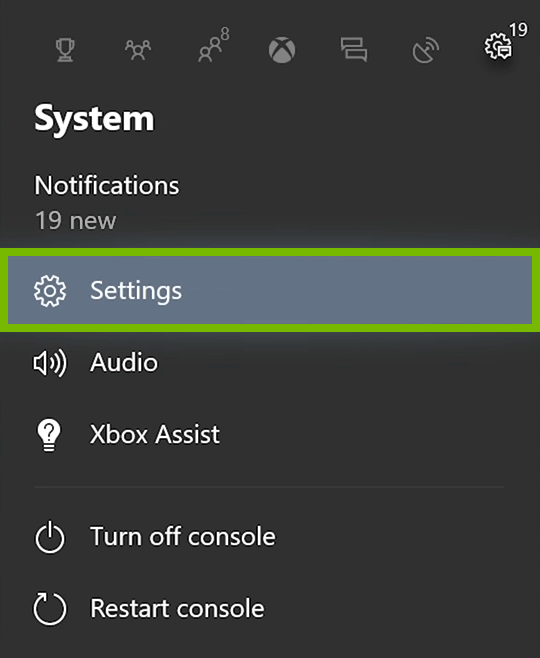
- Välj sedan Power & startup > Power mode & startup
- I fönstret Energiläge och start klickar du på Energispar .
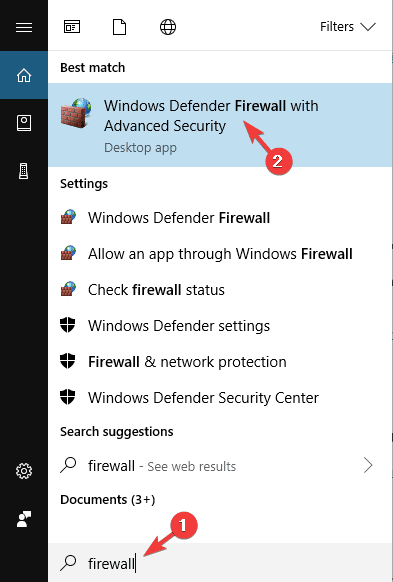
- Tryck sedan på Xbox- knappen i minst 10 sekunder för att utföra en hård strömcykel. Och när konsolen stängs av helt > tryck på Xbox- knappen för att starta om den.
#Återställ nätverkshårdvara
Om det inte hjälper att lösa problemet med nätverksanslutningen att strömbryta Xbox One, återställ sedan nätverksmaskinvaran. För att göra detta följ stegen som nämns i föregående avsnitt.
#Byt till den trådbundna anslutningen
Om den trådbundna anslutningen inte fungerar, gå sedan till den trådlösa anslutningen. Försök nu att starta For Honor på Xbox One och kontrollera om anslutningsfelen har tagits bort eller inte.
2: Aktivera UPnP
Aktivera UPnP för att lösa anslutningsproblemen du stöter på i For Honor . Det hjälper dig att enkelt upprätta anslutningen till servern utan några anslutningsproblem.
3: Framåtportar
Som nämnts i artikeln, vidarebefordra portarna som används av For Honor-spelet för att fixa anslutningsfelen med For Honor på Xbox . Dessa är portar For Honor-spelare behöver skicka vidare:
TCP : 80, 443
UDP : 1000, 1001, 6200, 6300
4: Placera Xbox One i DMZ
Om ingen av de ovan angivna lösningarna hjälpte till att lösa problemet, är det sista alternativet du har kvar att placera Xbox One-konsolen i DMZ. För att göra det måste du följa de givna instruktionerna ordentligt:
- Gå till Inställningar på Xbox One-konsolen.
- Gå sedan till fliken Allmänt och välj Nätverksinställningar -> Avancerade inställningar .
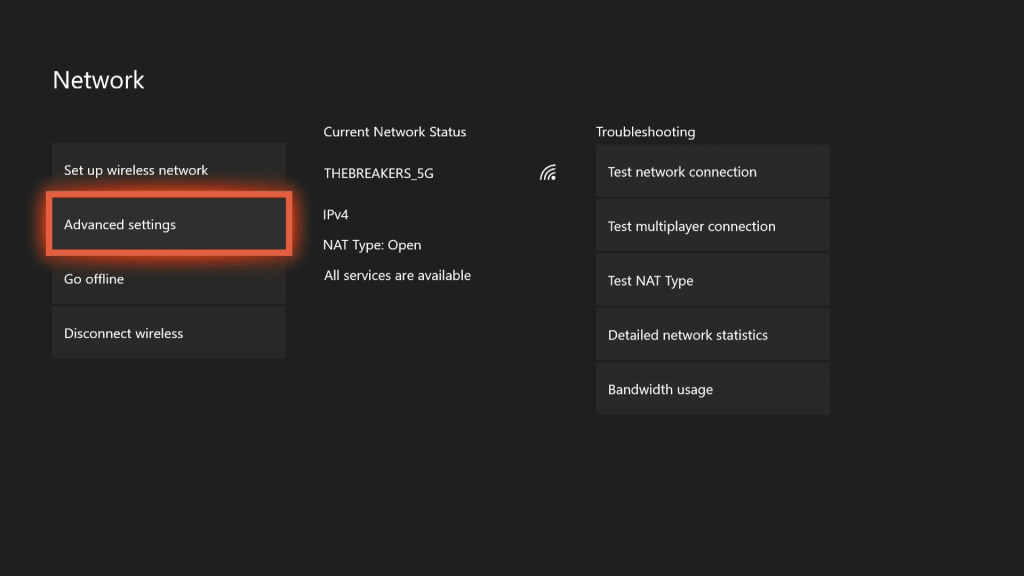
- Anteckna IP-adressen och Gateway-adressen .
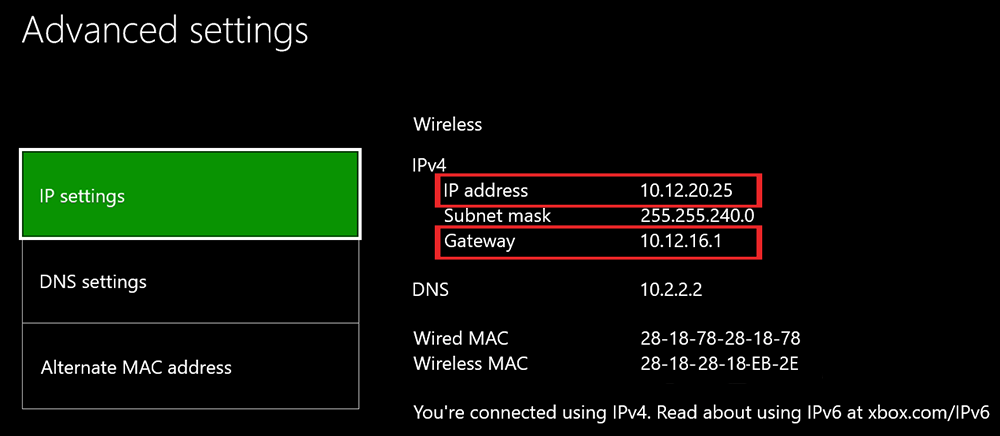
- Öppna webbläsaren på din dator och ange Gateway-adressen i URL-sökfältet. Tryck på Enter- tangenten.
- Ange inloggningsuppgifter för att logga in på din router.
- Gå till DMZ -sektionen.
- Ange IP-adressen för din Xbox One-konsol.
- Välj Använd eller Spara .
Bästa sättet att öka Windows PC-prestanda
Går din dator långsamt eller blir den hängd ofta? Vill du bli av med sådana prestandaproblem på din Windows-dator? Då är här den ultimata lösningen för dig. Prova PC Repair Tool för att åtgärda prestandaproblemen på din dator med bara några få klick.
Det är ett mycket avancerat reparationsverktyg designat av proffs för att hantera vanliga Windows-fel och problem, såsom BSOD, spel, DLL, register, programfel, etc. Detta verktyg reparerar också de skadade Windows-systemfilerna och skyddar datorn från virus/ skadlig programvara.
Det optimerar Windows-datorn på ett sådant sätt så att användarna kan uppleva bästa prestanda.
Skaffa PC Repair Tool för att snabba upp din Windows-dator
Slutsats
Så det här handlade om For Honor-anslutningsproblemen .
Även om anslutningsproblem med For Honor är väldigt irriterande eftersom det hindrar dig från att spela spelet smidigt, men här har du lösningarna nu.
Det här problemet kommer inte att irritera dig längre eftersom flera spelare redan har använt dessa korrigeringar, och det visade sig vara framgångsrikt för dem.

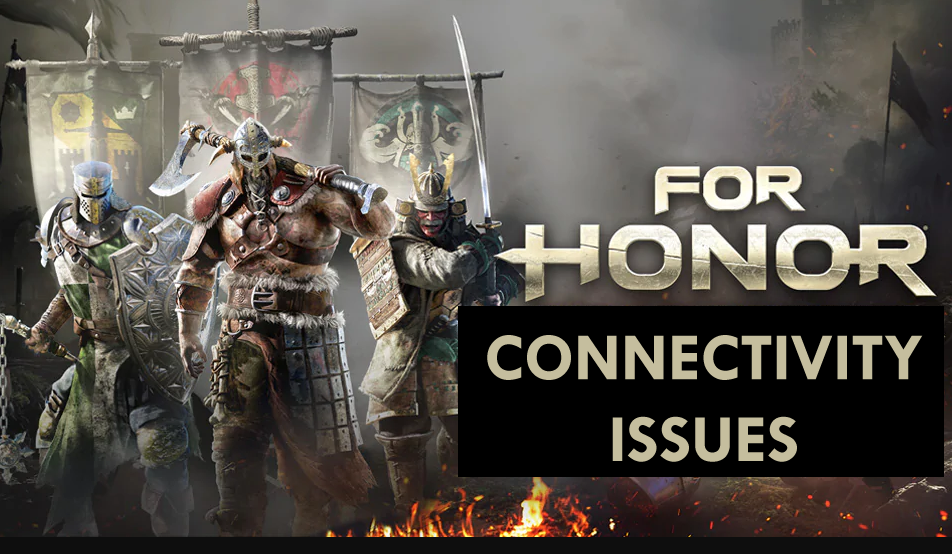
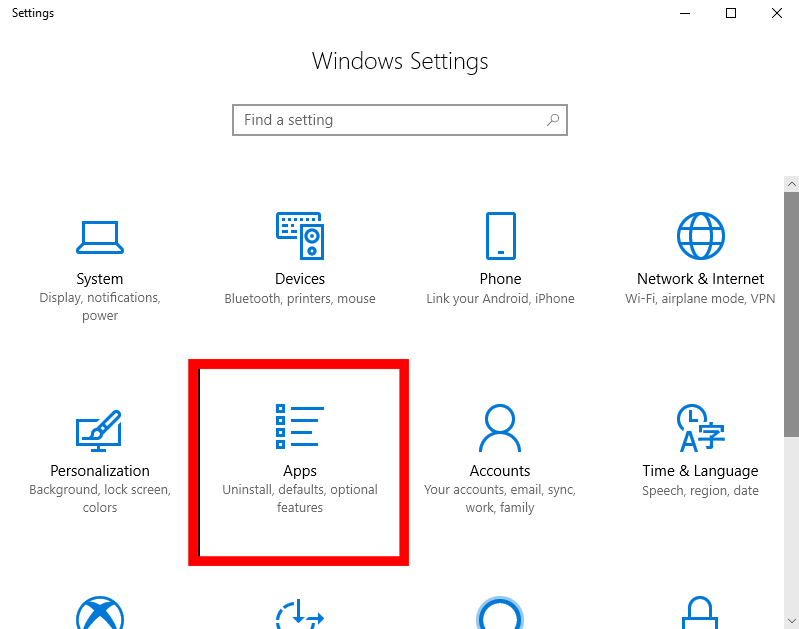
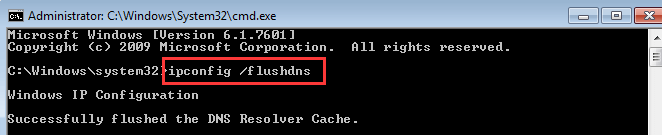
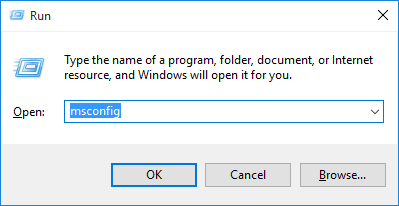
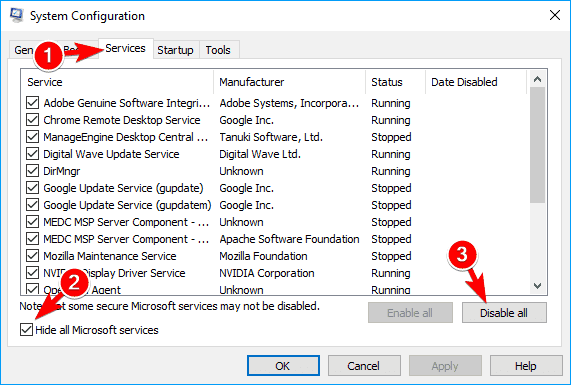
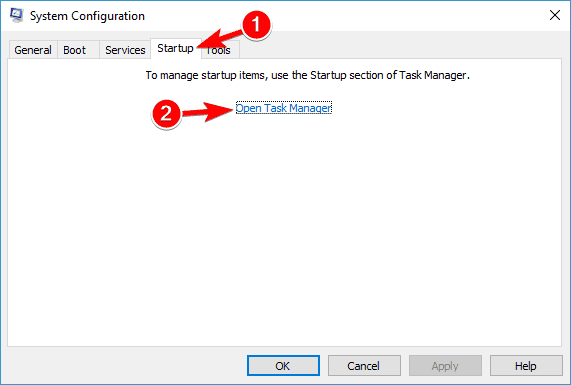
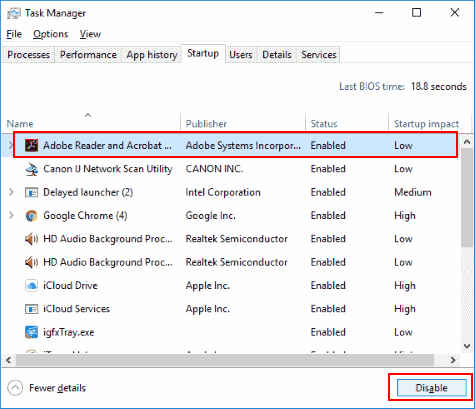
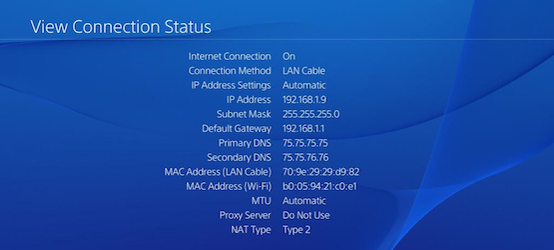

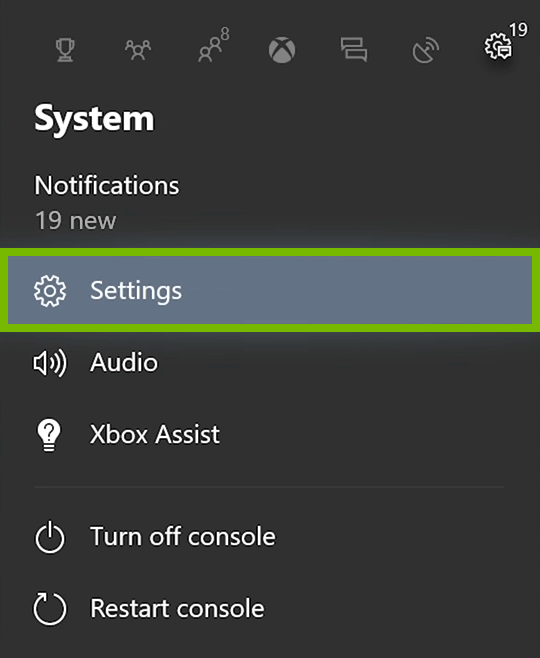
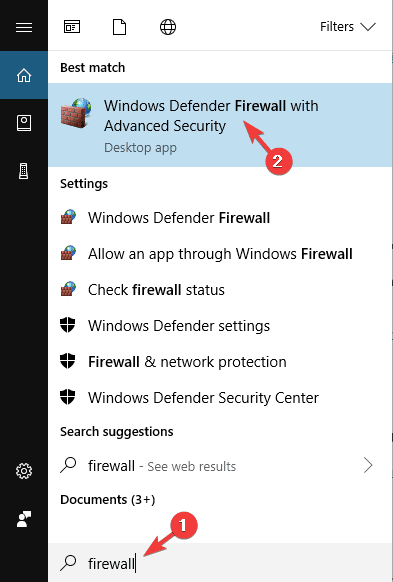
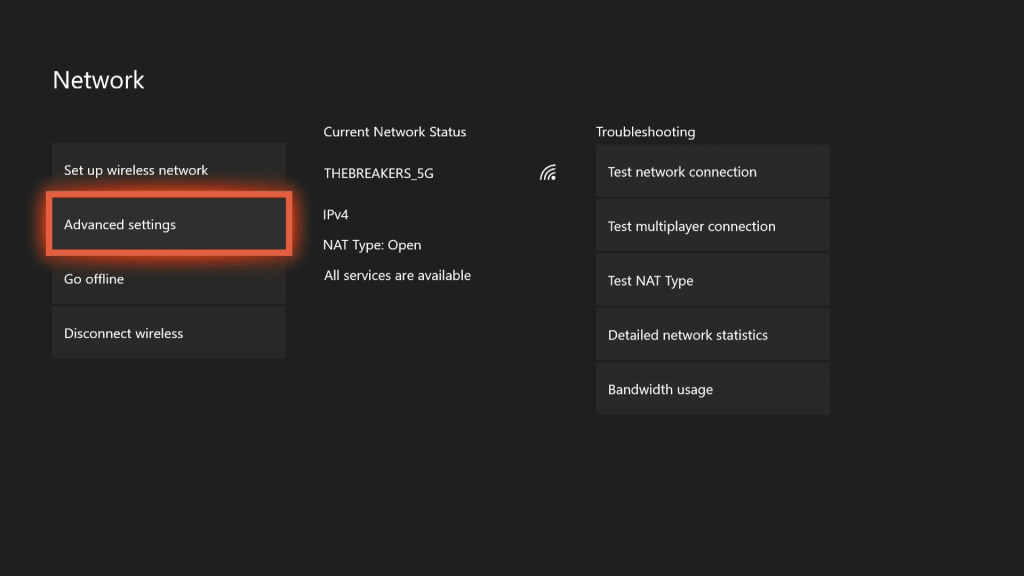
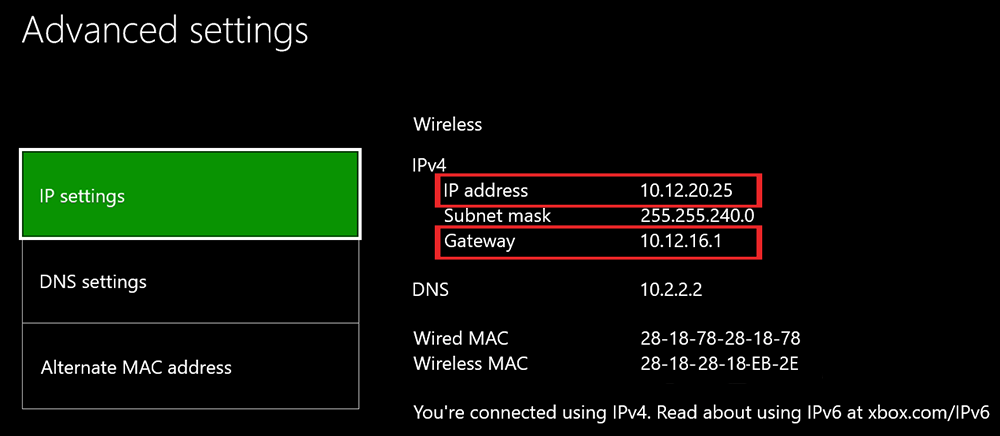



![[100% löst] Hur åtgärdar jag meddelandet Fel vid utskrift i Windows 10? [100% löst] Hur åtgärdar jag meddelandet Fel vid utskrift i Windows 10?](https://img2.luckytemplates.com/resources1/images2/image-9322-0408150406327.png)




![FIXAT: Skrivare i feltillstånd [HP, Canon, Epson, Zebra & Brother] FIXAT: Skrivare i feltillstånd [HP, Canon, Epson, Zebra & Brother]](https://img2.luckytemplates.com/resources1/images2/image-1874-0408150757336.png)